Correction des erreurs 0xc000003e, 0xc0000102, 0xc00000ba ou 0xc0150002
Cet article vous montrera comment corriger les erreurs 0xc000003e , 0xc0000102 , 0xc00000ba ou 0xc0150002 , l'application n'a pas pu démarrer correctement(The application was unable to start correctly) sous Windows 11/10.
Lorsque vous lancez une application sur votre ordinateur et que vous obtenez un message d'erreur indiquant que cette application n'a pas pu démarrer correctement(This application was unable to start correctly) , cela signifie que votre système a rencontré un problème lors du lancement de l'application. Il existe plusieurs causes à cette erreur, telles que :
- Fichiers de registre corrompus,
- Pas assez de mémoire pour lancer l'application,
- Fichiers .dll manquants ou erreur de chargement .dll, etc.
Lorsque cette erreur se produit, Windows affiche un code d'erreur avec le message. Ce code d'erreur aide les utilisateurs à connaître la cause réelle de l'erreur.
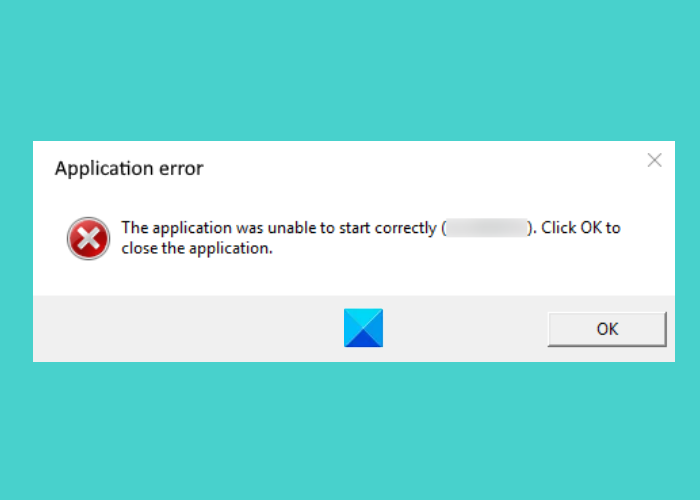
The application was unable to start correctly (0xc000003e). Click ok to close the application.
Corriger l'application n'a pas pu démarrer correctement les erreurs
Ici, nous expliquerons les solutions pour corriger cette erreur pour les codes d'erreur suivants :
- 0xc000003e
- 0xc0000102
- 0xc00000ba
- 0xc0150002
L'application n'a pas pu démarrer correctement (0xc000003e)
D'après les retours de nombreux utilisateurs, cette erreur est généralement associée à l' application Zoom . Les solutions suivantes peuvent vous aider à éliminer cette erreur :
- Terminez l'application en cours d'exécution en arrière-plan.
- Analysez(Scan) votre système à la recherche de virus et de logiciels publicitaires.
- Réinstallez l'application.
1] Terminez(Terminate) l'application en cours d'exécution en arrière-plan
Si vous obtenez cette erreur, la première chose à vérifier est de savoir si l'application s'exécute déjà en arrière-plan ou non. Si l'application s'exécute déjà en arrière-plan, elle peut afficher ce message d'erreur lorsque vous la lancez. Les étapes suivantes vous aideront à mettre fin à l'application exécutée en arrière-plan :
- Faites un clic droit sur la barre des tâches(Taskbar) et cliquez sur le gestionnaire de tâches(Task Manager) .
- Assurez-vous que vous êtes sous l' onglet Processus . (Processes)Si ce n'est pas le cas, cliquez dessus.
- Faites défiler(Scroll) vers le bas pour trouver l' application Zoom .
- Une fois que vous l'avez trouvé, cliquez dessus avec le bouton droit de la souris et sélectionnez Fin de tâche(End Task) .
- Maintenant, lancez l' application Zoom et voyez si vous pouvez l'utiliser ou non.
2] Analysez(Scan) votre système à la recherche de virus et de logiciels publicitaires
Certains utilisateurs ont signalé qu'ils obtenaient cette erreur parce que leur système était infecté par des virus ou des logiciels publicitaires. Lorsqu'ils ont analysé leur système avec un logiciel antivirus, le problème a été résolu. Par conséquent(Hence) , vous devez également analyser votre système à la recherche de virus et de logiciels publicitaires avec un bon programme antivirus.
Après la numérisation, l'application de zoom devrait fonctionner.
3] Réinstallez l'application
Si vous avez essayé les deux méthodes ci-dessus mais que l'erreur persiste, essayez de désinstaller et de réinstaller l'application. Cela peut résoudre le problème.
L'application n'a pas pu démarrer correctement (0xc0000102)
Les solutions suivantes peuvent vous aider à vous débarrasser de cette erreur :
- Créez un nouveau profil utilisateur.
- Exécutez l'application ou le jeu en mode de compatibilité.
- Effectuez un démarrage propre.
1] Créer un nouveau profil utilisateur
Si votre profil est corrompu, vous pouvez également obtenir cette erreur lors du lancement des applications. Vous pouvez le vérifier en créant un nouveau profil utilisateur sur Windows 10 . Après avoir créé un nouveau profil utilisateur, lancez l'application et voyez si l'erreur est corrigée ou non.
2] Exécutez(Run) l'application ou le jeu en mode de compatibilité
Si vous utilisez une ancienne application ou un ancien jeu, vous pouvez obtenir cette erreur. Cela se produit généralement lorsqu'un programme particulier n'est pas compatible avec le système d'exploitation sur lequel l'utilisateur essaie de l'exécuter. Windows 10 est livré avec une fonctionnalité de mode de compatibilité qui permet aux utilisateurs d'exécuter d'anciens programmes ou logiciels sur Windows 10 . Vous pouvez également essayer d' exécuter le programme en mode de compatibilité et voir si Windows vous affiche le même message d'erreur.
3] Effectuez un démarrage propre
Parfois, un autre programme empêche une application ou un logiciel particulier de fonctionner correctement. Cette condition est connue sous le nom de conflit logiciel. Un démarrage propre sur Windows 10(clean boot on Windows 10) peut aider à éliminer son problème. En lançant votre système dans l'état de démarrage minimal, vous pouvez identifier le programme à l'origine du problème.
Après avoir effectué un démarrage minimal, si vous trouvez qu'un programme particulier est à l'origine du problème, envisagez de le désinstaller.
L'application n'a pas pu démarrer correctement (0xc00000ba)
Vous pouvez essayer les solutions suivantes pour résoudre ce problème :
- Effectuez un démarrage propre.
- Réparer le registre corrompu.
1] Effectuez un démarrage propre
Pour diagnostiquer la cause de l'erreur, vous pouvez effectuer un démarrage minimal sur votre système. Si vous recevez ce message d'erreur en raison de conflits logiciels, le démarrage minimal peut vous aider à identifier le programme coupable. Après un démarrage minimal, désinstallez le logiciel à l'origine du problème et démarrez votre système en mode normal. Vérifiez si le problème persiste.
2] Réparer le registre corrompu
L'une des causes de cette erreur est le registre Windows corrompu. (Windows)Si tel est votre cas, la réparation du registre corrompu(repairing the corrupted registry) peut aider à résoudre le problème. Mais avant de continuer, nous vous recommandons de créer une sauvegarde du registre.
L'application n'a pas pu démarrer correctement (0xc0150002)
Les solutions répertoriées ci-dessous peuvent vous aider à éliminer cette erreur sur votre système :
- Installez toutes les mises à jour en attente.
- Exécutez le scanner de sécurité Microsoft.
1] Installez toutes les mises à jour en attente.
Parfois, des pilotes obsolètes peuvent également provoquer des erreurs dans un système. Par conséquent(Hence) , vérifiez s'il y a des mises à jour Windows ou des pilotes en attente. Si oui, installez-les. La procédure pour vérifier les mises à jour du système est simple.
- Lancez l'application Paramètres(Settings) .
- Cliquez sur Mise à jour et sécurité(Update & Security) .
- Sélectionnez Windows Update sur le côté gauche.
- Cliquez sur le bouton Vérifier les mises à jour(Check for updates) sur le côté droit.
La fonction Afficher les mises à jour facultatives(View optional updates) vous permet d'installer les mises à jour en attente pour tous les pilotes de votre système en un seul clic.
2] Exécutez le scanner de sécurité Microsoft
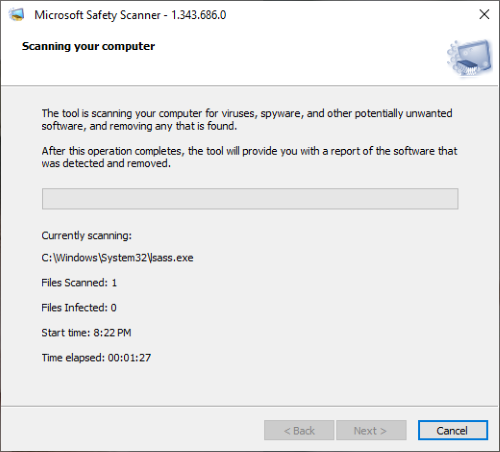
Microsoft Safety Scanner est un outil de suppression de logiciels malveillants gratuit développé par Microsoft . Vous pouvez également obtenir cette erreur en raison d'un logiciel malveillant. Les logiciels malveillants(Malware) pénètrent dans notre système lorsque nous cliquons sur un lien suspect, téléchargeons un fichier malveillant ou visitons accidentellement un site Web malveillant. Téléchargez cet outil sur microsoft.com et exécutez-le sur votre système. Si votre système est infecté par un logiciel malveillant, il le supprimera. Après avoir analysé votre système, vérifiez si le problème persiste.
J'espère que cela t'aides.
Autres erreurs similaires L'application n'a pas pu démarrer correctement :(Other similar The application was unable to start correctly errors:)
- L'application n'a pas pu démarrer correctement ( 0xc0000142 )
- L'application n'a pas réussi à s'initialiser correctement ( 0xc0000135 )
- L'application n'a pas réussi à s'initialiser correctement 0xc0000005
- L'application n'a pas pu démarrer correctement ( 0xc0000022 )
- L'application n'a pas pu démarrer correctement ( 0xc0000018 )
- L'application n'a pas pu démarrer correctement ( 0xc0000017 )
- L'application n'a pas pu démarrer correctement ( 0xc00007b ).
Related posts
Fix Microsoft Store Connexion error 0x801901f4 sur Windows 11/10
Fix Crypt32.dll introuvable ou manquante erreur dans Windows 11/10
Fix Impossible de charger erreur steamui.dll sur Windows 10
Fix ShellExecuteEx a échoué; code error 8235 sur Windows10
Fix Application Load Error 5:0000065434 sur Windows 10
Fix Event ID 7031 ou 7034 Erreur lorsque l'utilisateur se connecte à Windows 10 ordinateur
Fix AppModel Runtime Errors 57, 87, 490, etc. sur Windows 10
Fix iTunes Error Code 5105, votre demande ne peut pas être traitée
Fix ShellExecuteEx échoué erreur dans Windows 10
Fix Motherboard error code 99 sur les ordinateurs Windows
Fix Il n'y a pas de disques fixes pour montrer Diskpart error
Fix Exception Processing Message Paramètres inattendus System Error
Fix Windows 10 Upgrade Install error 0x8007042B - 0x2000D
Fix Bdeunlock.exe Bad image, System Error ou ne répondant pas d'erreurs
Fix Microsoft Store Error 0x87AF0001
Fix Windows Upgrade Error 0xC1900101-0x4000D
Fix Ca n't atteindre le VPN Server error sur PIA sur Windows 11
Fix Upgrade Errors 0xC190020c, 0xc190020D, 0xc190020E, 0xc190020F
Fix Error Code 30038-28 lors Office de mise à jour
Fix Microsoft Solitaire Collection error 101_107_1 dans Windows 10
